用Maxthon Access远程登录自己的电脑
【编者按】网学网傲游(Maxthon)教程频道为大家收集整理了“用Maxthon Access远程登录自己的电脑“提供大家参考,希望对大家有所帮助!
在两个地方传输文件,通常情况下是用QQ、MSN等软件来进行传输。如果要是要传输的文件比较少还可以,但是要是多了起来,这种方法就比较烦琐。用IIS设置一个Ftp服务器是一个不错的方法,不过还需要安装一些软件和懂得网络知识,不太适用于初学者。不过现在好办了,Maxthon最近推出一款名字为Maxthon Access的工具,这是一个远程登录的软件,通过它可以在任何一个地方来获取自己电脑中的文件。下面就来跟随笔者,一起来看看如何用Maxthon Access来远程控制电脑。[下载该软件]
一、简单的注册 首先电脑中要有最新版本的Maxthon和Google Desktop,然后就可以安装Maxthon Access了。 Maxthon Access的安装很简单,只需按照提示一路next下去即可完成安装。安装完之后Maxthon Access弹出一个窗口,在左边是新用户注册一个新的账号,如果已经有了Maxthon Access的账号,可以在右边直接进行登录(图1)。
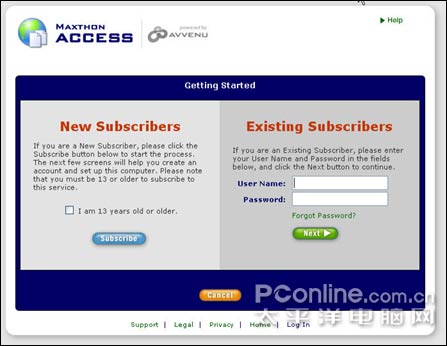 需要注册账号
需要注册账号
注册很简单,只需输入姓名、用户名和密码就可以。不过这里笔者建议大家密码设置的复杂一些,否则万一密码被别人知道,就可以很轻松的查看自己电脑中的文件(图2)。
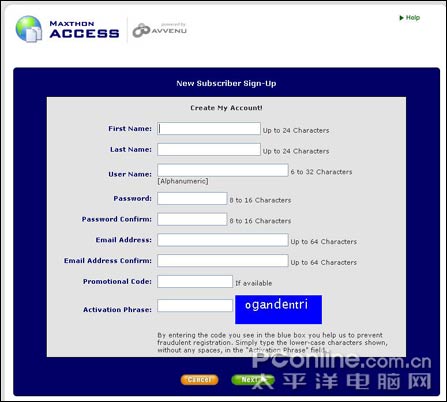 先进行资料的注册
先进行资料的注册
二、人性化界面 注册完Maxthon Access账号之后,用鼠标右键点击在任务栏中Maxthon Access图标(图3)。
 在这里进入登陆页面
在这里进入登陆页面
选择“Log-in”(图3)这项就可以进行登录(这里要说明一点的是电脑中的默认浏览器需是Maxthon才可以)(图4)。
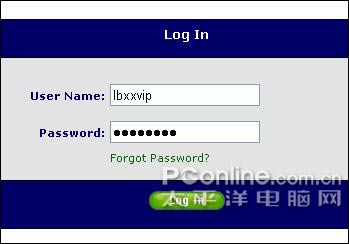 输入账号密码登陆
输入账号密码登陆
进去之后就会发现自己电脑里面的内容都显示出来了(图5),并且可以像操作自己电脑一样来进行操作。在右上角有Detail和Thumbnail两个选项,默认的是Thumbnail,如果选择Detail,图标就会以列表的形式显示出来(图6)。
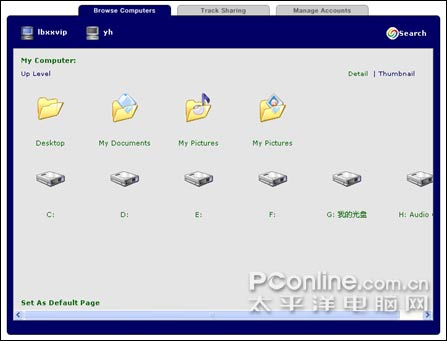 看到电脑中的分区
看到电脑中的分区
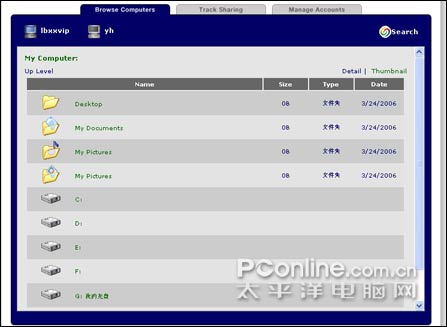 可象资源管理器一样查看
可象资源管理器一样查看
三、远程控制 通过上面的操作,就可以将自己的电脑变成一个小型的共享服务器,这样别人在任何一台有互联网的电脑当中都可以来对电脑进行浏览,而且在其他电脑上并不用安装Maxthon Access。
那如何对文件进行下载呢?首先选择要进行下载的文件,然后点击右上角的“Download”按钮开始下载,这里只支持浏览器直接下载,并不支持下载工具进行下载(图7)。
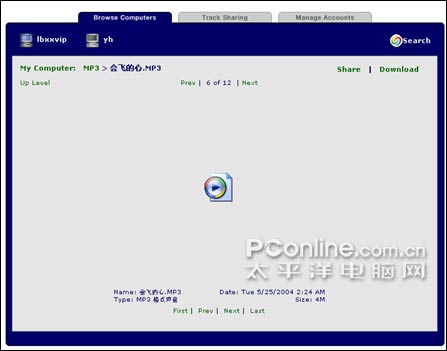 支持浏览器直接下载文件
支持浏览器直接下载文件
四、桌面搜索 如果要是觉得一个个找文件比较麻烦的话,还可以点击右上角的“Search”按钮,这样就可以通过Google Desktop远程搜索自己的主机文件(图8)。这里搜索速度要比在本机速度慢上一些,主要是和当地的网络状况有关。
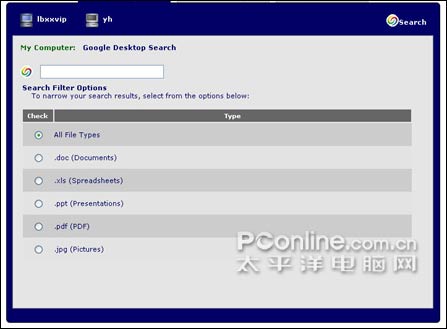 通过Google桌面搜索进行查找
通过Google桌面搜索进行查找
五、邮件共享 Manage ACCounts除了可以通过上面的方式和朋友进行电脑共享之外,还可以用邮件的方式进行共享。先进入要共享的文件夹,然后点击右上角的“Share Folder”按钮(图9)。
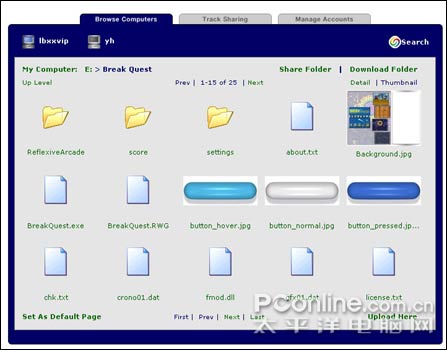 与朋友共享你的文件吧
与朋友共享你的文件吧
在“Add New Contact”中添加要进行共享的邮件,添加完之后点击“Add”按钮,就会在上面显示邮件列表(图10)。点击“Add to Share”按钮可以继续添加邮件,而点击“Remove from Share”按钮则移除邮件,点击“Delete Contact”按钮是删除邮件。
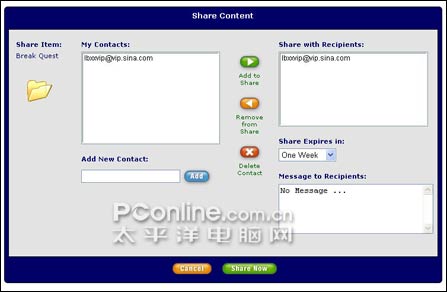 添加邮件列表
添加邮件列表
都添加好之后,点击“Share Now”按钮,就可以像邮箱里面发送共享邀请。 接下来要做的就是登陆邮箱,点击刚刚收到的邀请信,然后点击里面的连接,也可以看到自己共享的电脑(图11)。
 收信
收信
如果自己发送的邮件邀请比较多,记不清都给谁发送了,可以在“Track Sharing”中进行查看,在这里面将自己发送的邮件邀请以列表的形式显示出来(图12),可以点击进去进行查看。并且可以点击“Received”进行删除,删除之后的邮件邀请将无法访问自己的电脑。
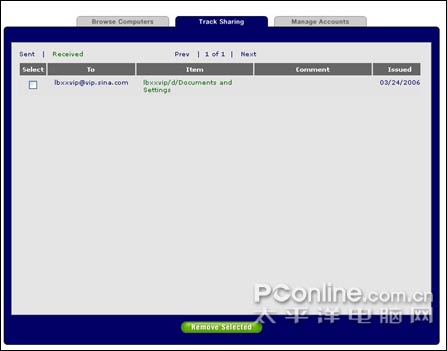 查看自己的邀请发给谁了
查看自己的邀请发给谁了
[下载该软件]